Простые и эффективные способы восстановления удаленных видео YouTube
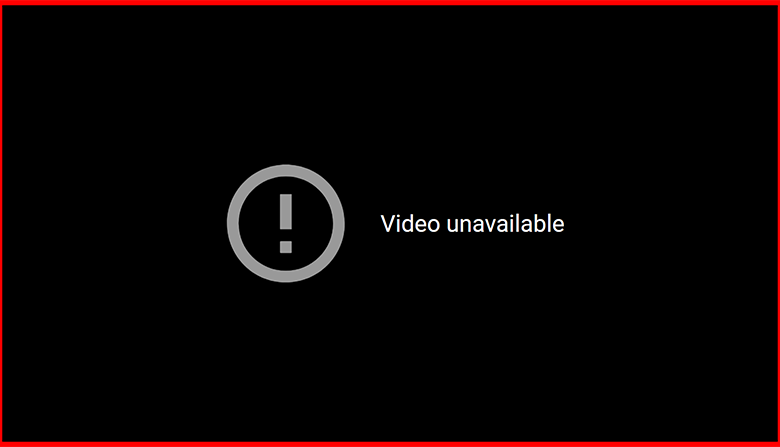
В наши дни едва ли найдется человек, который не знаком с YouTube. YouTube стал любимым средством для многих влогеров. Поскольку миллиарды людей ежедневно заходят на YouTube, чтобы посмотреть различные типы видео, миллионы этих видео просматриваются на YouTube. И большинство из них невероятно популярны среди подписчиков. Так что, если вы начинающий влогер или настоящий влогер, ваши видео на YouTube имеют для вас решающее значение.
Но что бы вы сделали, если бы ваши видео на YouTube были случайно, намеренно или по какой-либо другой причине удалены?
Не волнуйтесь, потому что в этой статье вы не только обсудите методы восстановления удаленных видео YouTube но и причины, по которым они были удалены.
ПРИЧИНЫ, ПО КОТОРЫМ ВИДЕО YOUTUBE УДАЛЯЮТСЯ
➤ Нарушение Условий предоставления услуг YouTube – YouTube удаляет или стирает видео, которые нарушают их Условия обслуживания или любое несоблюдение общественных стандартов.
Настоящие Условия обслуживания представляют собой набор правил или политик, разъясняющих, что разрешено и что не разрешено на YouTube.
Если вы не соблюдаете эти правила, существует большая вероятность того, что ваши видео будут удалены с YouTube.
➤ Удалил аккаунт Google – Ваш аккаунт Google охватывает все сервисы Google, включая YouTube. Поэтому если вы удалите свой аккаунт Google, вы больше не сможете получить доступ к своим видеофайлам YouTube.
➤ Взломанный канал YouTube – Хакеры взломали несколько каналов YouTube, в том числе и популярные. Они могут удалить все ваши видео на вашем канале YouTube.
Поэтому лучше всего сохранить свои аккаунты YouTube безопасный от хакеров.
➤ Случайно удаленные видео YouTube – Возможно, вы непреднамеренно удалили видео YouTube во время загрузки или редактирования.
СПОСОБЫ ВОССТАНОВИТЬ УДАЛЕННЫЕ ВИДЕО YOUTUBE
Восстановите удаленные видео YouTube с помощью службы поддержки YouTube
Если вы считаете, что удаление ваших видео с YouTube было ошибкой, отправьте сообщение о повторной оценке по электронной почте, чтобы восстановить удаленные видео с YouTube.
Вы можете сделать это, перейдя по ссылке « Помощь>Связаться со службой поддержки авторов YouTube ”
1. Войдите на свой канал YouTube и нажмите на свой профиль.
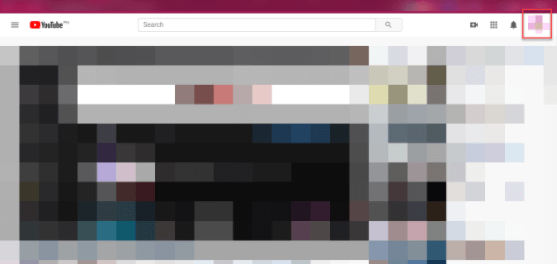
2. После нажатия на свой профиль прокрутите страницу вниз и нажмите "Помощь" .
3. Затем вам нужно нажать « Свяжитесь со службой поддержки создателей » или их ссылка.
ВАЖНЫЕ ВЕЩИ, НА КОТОРЫЕ СЛЕДУЕТ ОБРАТИТЬ ВНИМАНИЕ :
- Вам понадобится не менее 10 000 просмотров или регистрация в партнерской программе YouTube, чтобы отправить электронное письмо в службу поддержки и восстановить удаленные видео YouTube.
- Часы просмотра и просмотры восстановленных видео сохранятся. Чтобы не начинать все с нуля, советуем вам как можно скорее обратиться в службу поддержки YouTube.
- Получить идентификатор удаленного видео легко, если вы поделились ссылкой на свое видео где-либо, например, в социальных сетях.
- Вы можете посетить Интернет-архив , вставьте URL-адрес вашего канала YouTube, и если ваша страница с видео YouTube была заархивирована, вы сможете найти идентификатор удаленного видео.
Восстановите удаленные видео YouTube с помощью любой резервной копии
Вы также можете рассмотреть возможность использования резервных копий для восстановления или повторной загрузки удаленного видео YouTube. Просто извлеките резервную копию удаленного видео YouTube и повторно загрузите ее на свой канал YouTube.
Но это сработает только в том случае, если у вас сохранилась резервная копия удаленного видео YouTube.
Сейчас, Если у вас нет резервной копии удаленного видео YouTube, вам может помочь программное обеспечение для восстановления данных.
Поскольку видео загружаются в Интернет с жесткого диска или других устройств, есть вероятность, что любое программное обеспечение для восстановления данных сможет найти ваши видео, которые были утеряны или удалены из системы вашего устройства.
Восстановление удаленных видео YouTube с помощью программного обеспечения для восстановления данных
Существует множество программ для восстановления данных, которые вы можете использовать, например: Звездное восстановление данных и Wondershare Восстановить .
В этом уроке мы будем использовать Recoverit. Следуйте этим простым инструкциям по восстановлению удаленных видео YouTube.
- Скачать и установить Wondershare Recoverit Программное обеспечение для восстановления данных 9.0 .
Бесплатная загрузка Бесплатная загрузка
- Затем после запуска программы выберите местоположение удаленного видеофайла.
- После выбора определенного места запустите сканирование.
- После завершения сканирования перейдите к типу файла.


- В поле «Тип файла» выберите видео, затем в нем найдите конкретную папку с удаленным видео.
- Если вы не можете найти папку с видео, которое хотите восстановить, попробуйте выполнить глубокое сканирование.
- Убедитесь, что видео, которое вы хотите восстановить, по-прежнему доступно для предварительного просмотра. Это поможет вам определить, сможете ли вы восстановить копию удаленного видео.
- Когда вы нашли нужное видео, просто нажмите «Восстановить».
- Новая версия Recoverit (v.9.0) имеет опцию предварительного восстановления на своей домашней странице. Выбрав эту опцию, вы можете легко и без повреждений восстановить потерянные или удаленные видеофайлы.
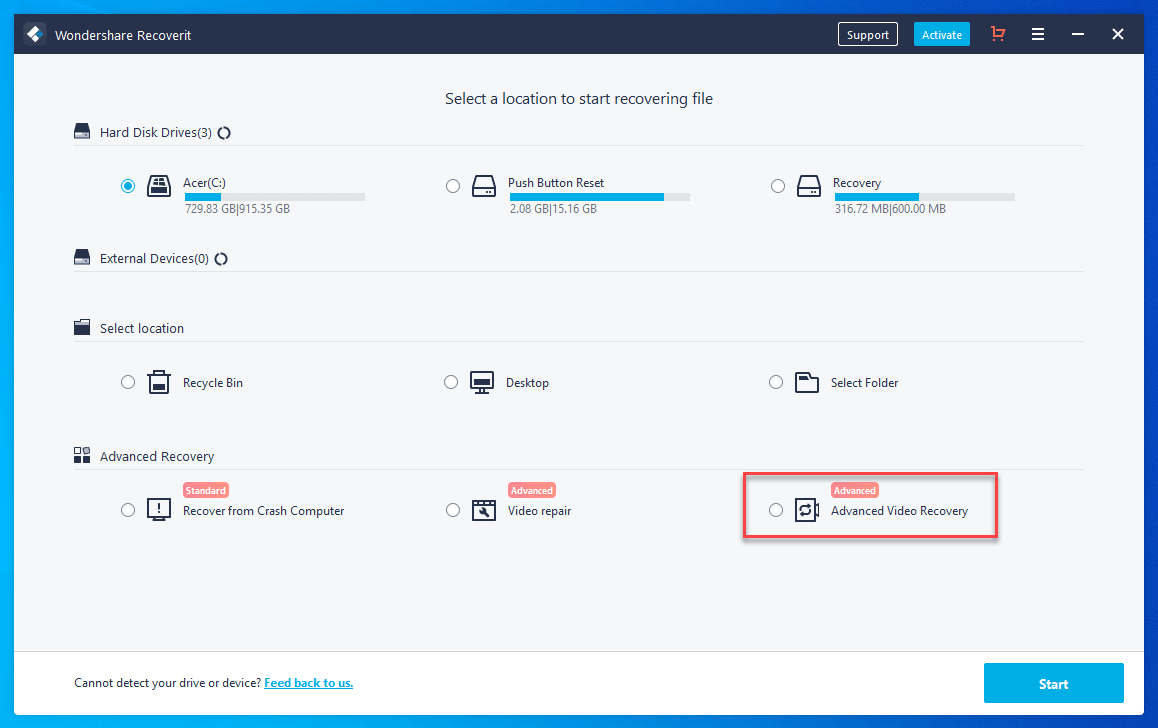

- Перед началом сканирования вам необходимо выбрать путь и формат видео.
- После этого можно приступать к сканированию.
- После завершения сканирования выберите видео, которое вы хотите восстановить.
- Однако помните, что это расширенная версия программного обеспечения, поэтому вам нужно будет покупка для того, чтобы использовать расширенную опцию.
Бесплатная загрузка Бесплатная загрузка
Восстановление удаленных видео YouTube с помощью интернет-архива
Архив Интернета — это цифровой архив Всемирной паутины. Проще говоря, это универсальная история просмотров любой веб-страницы.
Это стало важным ресурсом для загрузки и просмотра удаленных видео YouTube.
Выполнив эти шаги, вы сможете восстановить удаленные видео YouTube с archive.org.
1 .Откройте свой аккаунт YouTube канала и возьмите любую соответствующую информацию, связанную с удаленными видео YouTube. Найдите URL удаленного видео YouTube и скопируйте его.
2. После того, как вы скопировали URL-адрес удаленного видео YouTube, перейдите по ссылке https://web.archive.org/ или http://archive.is затем вставьте URL удаленного видео YouTube в окно поиска. После этого нажмите «Просмотреть историю».
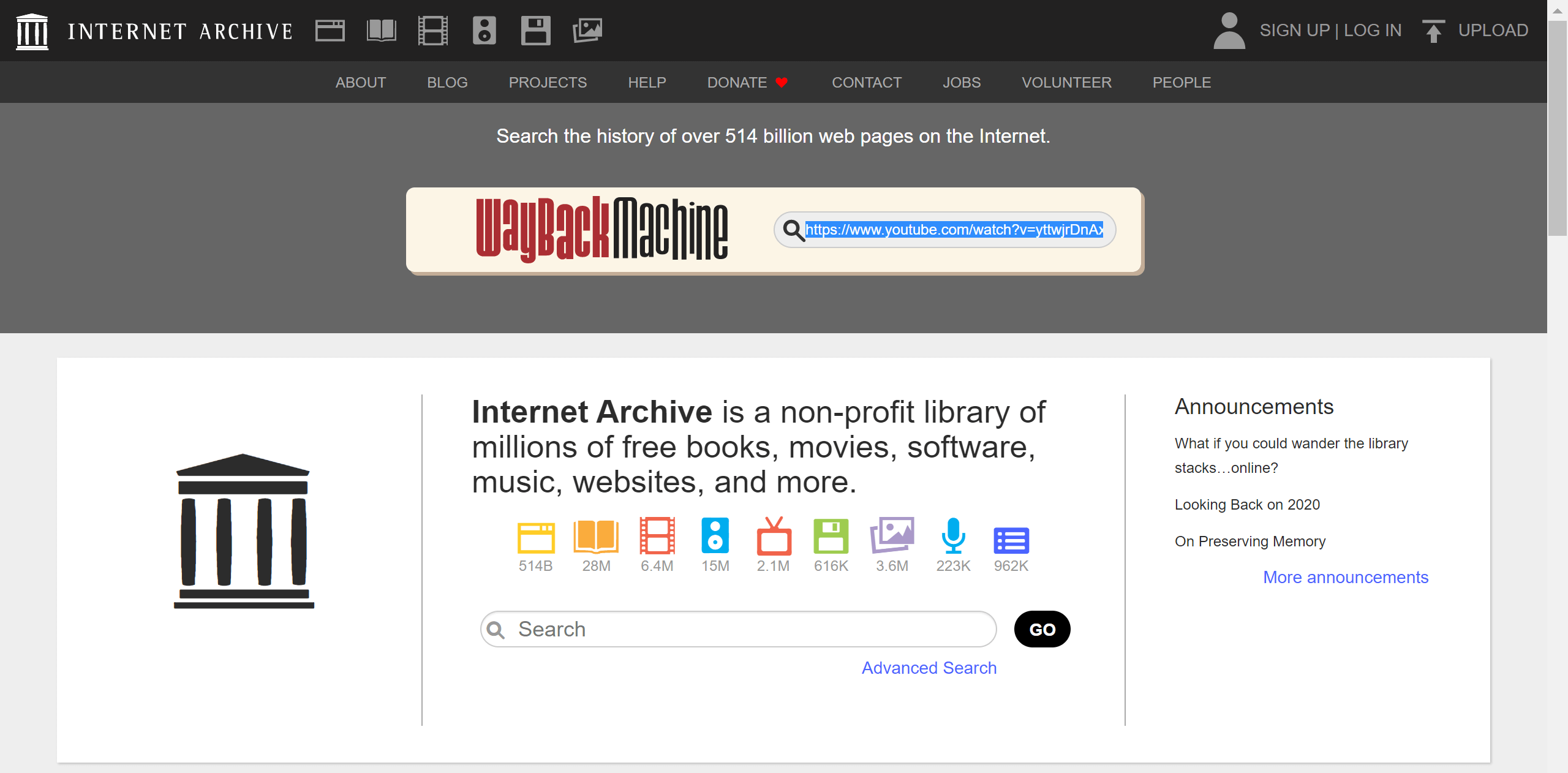
3. Когда вы найдете удаленное видео YouTube, которое хотите восстановить, выберите и загрузите его для восстановления.

В ЗАКЛЮЧЕНИЕ
Восстановление удаленного видео на YouTube не так уж и сложно, особенно если у вас есть
надежное программное обеспечение для восстановления данных
как Recoverit как ваше спасение. Когда поддержка YouTube не может вам помочь,
Восстановить
— самый простой и эффективный ресурс для восстановления удаленного видео YouTube. С этими лучшими практическими руководствами вы на пути к тому, чтобы претендовать на самые высокие просмотры видео YouTube, не боясь потерять свои видео YouTube навсегда.
Бесплатная загрузка
Бесплатная загрузка



